win10小白系统怎么在右键菜单添加实用程序快速点击选项?
发布日期: 2018-04-29 作 者: 风林火山系统下载 来 源: http://www.zrkj.net
右键菜单相信我们都非常知道,可以说是大家在windows操作的时候使用的最多的一个菜单,试想一下如果大家把一些大家经常使用的程序快捷点击选项加入到右键菜单中是多么方便的事情,再也不用花心思去找到这些不想放在桌面又经常要使用到的程序了,下面系统盒小编就教我们如何来给windows10右键添加一些常用的软件选项。推荐:windows10 ghost 64系统下载
1、在windows10桌面,按wIN+R组合键,然后在点击中写入:regedit 然后确定;
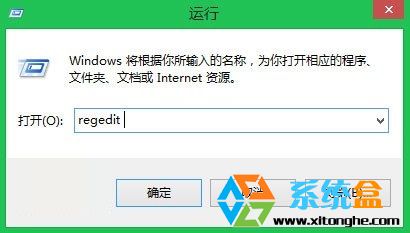
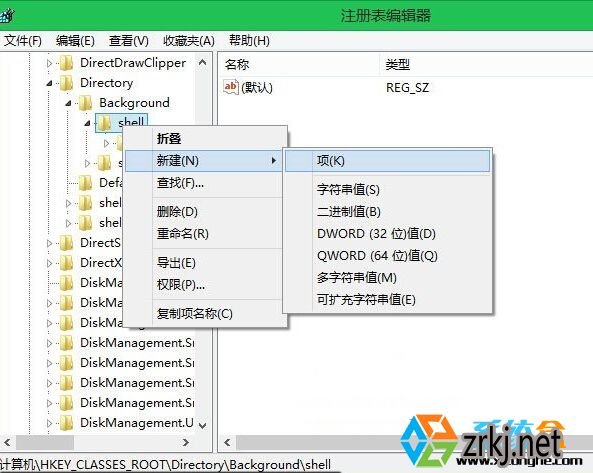
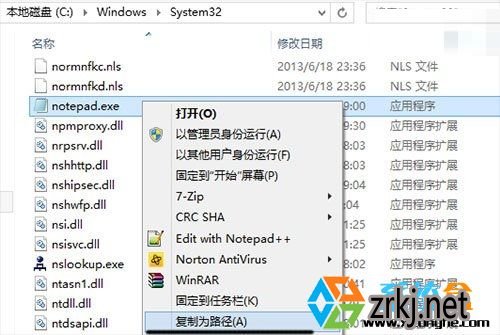
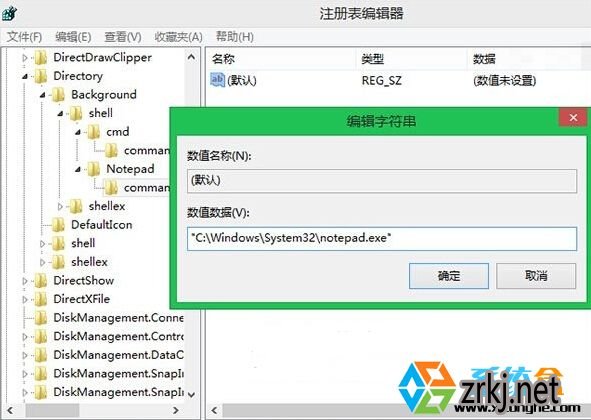
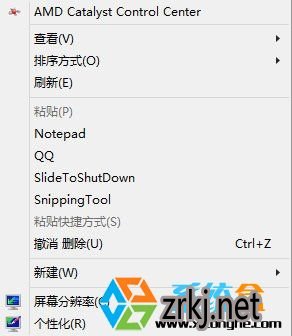
1、在windows10桌面,按wIN+R组合键,然后在点击中写入:regedit 然后确定;
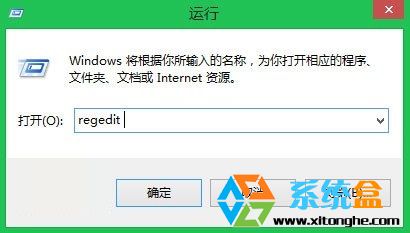
2、点击注册表以后,大家依次展开以下选项:HKEY_CLASSES_ROOT\Directory\Background\shell ;
3、在shell旗下新建“项”,例如记事本“NotePad”、“QQ”、截图工具“SnippingTool”,win10/win10专属滑动关机“SlideToShutDown”等项目。
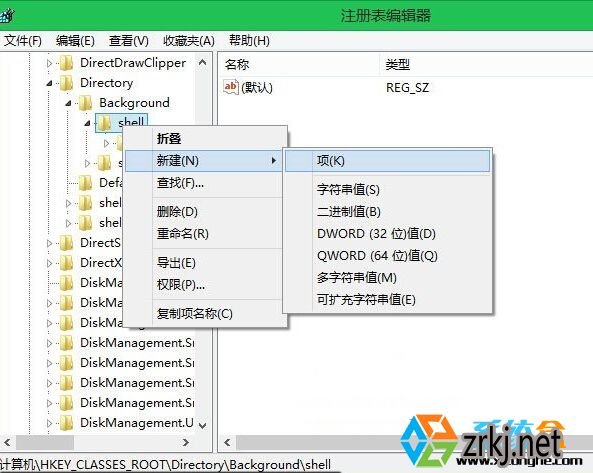
4、随后在以上项目中继续新建子“项”:command,双击该键值,手动写入QQ、截图、记事本等应用程序的系统路径,当然大家也可以快速的打开要加入的程序右键“复制为路径”来获得该程序地址,如:
记事本(notepad)//"C:\windows\System32\notepad.exe"
截图工具(SnippingTool)//"C:\windows\System32\SnippingTool.exe"
滑动关机(SlideToShutDown)//"C:\windows\System32\SlideToShutDown.exe"
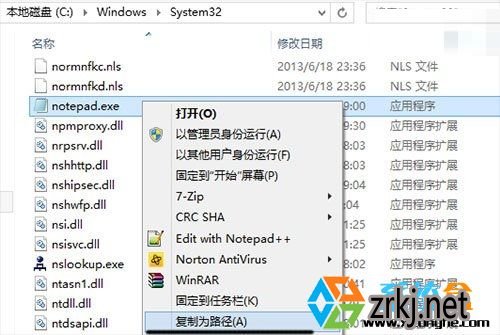
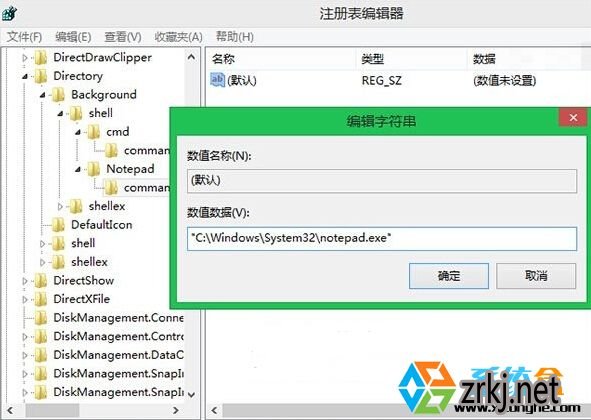
5、注册表中全部操作完毕以后,大家再打开右键看看,是否是在windows10系统的右键菜单中多了一些刚才添加的选项呢?
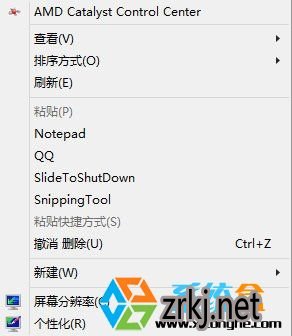
PS:至于删除办法也很简单,大家只要删除之前创建的“项”就可以了,而上面的办法也可以让我们开动脑筋放置不同的程序在里面哦,这可是私人定制的哈。
 风林火山
风林火山









